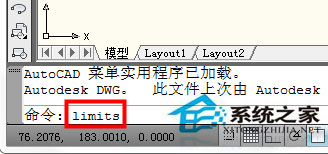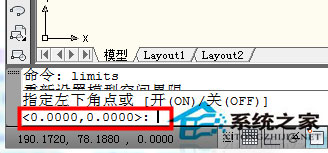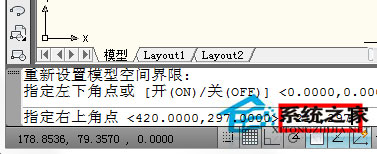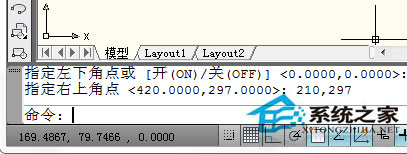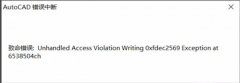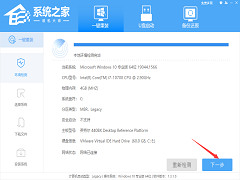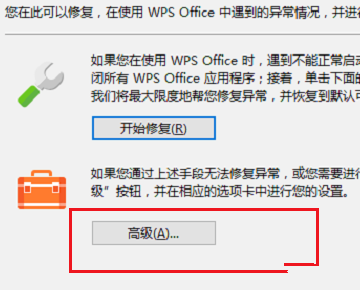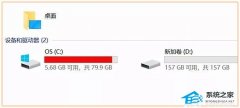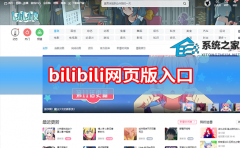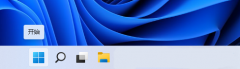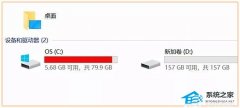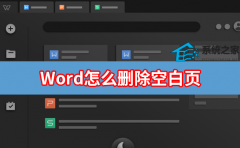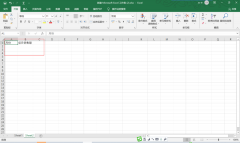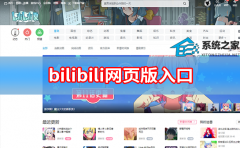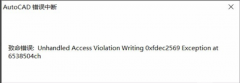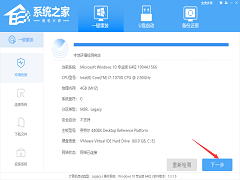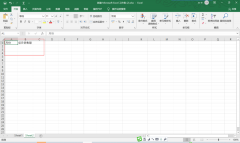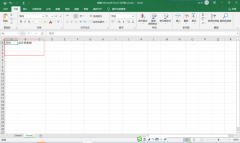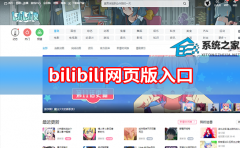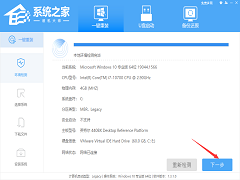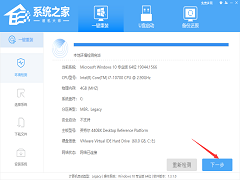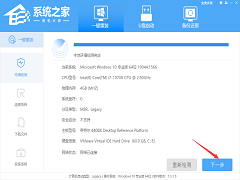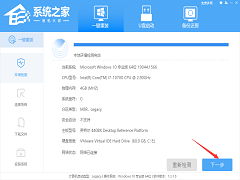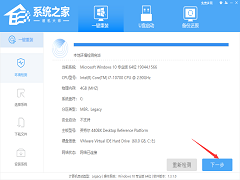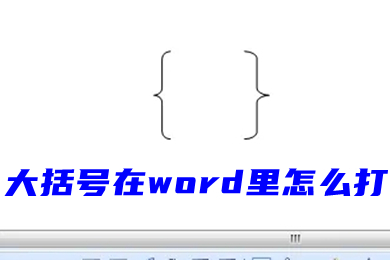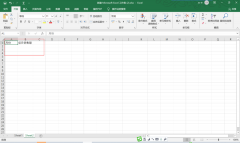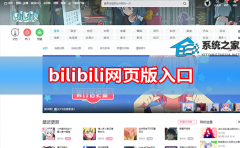CAD怎么设置图形界限?CAD设置图形界限的方法
[来源:未知 作者:lizhu 发表时间:2023-02-23 17:33 阅读次数:]|
相信CAD对于工程技术人员来说,是一款必不可少的计算机辅助设计软件。通常情况下,在CAD绘制图画前,我们最好是要先设置图形界限,因为在CAD中进行大图绘制的时候,屏幕是无法完全显示我们所绘制的图形的。那么,CAD要怎么设置图形界限呢?我们一起来看一下。
步骤方法 1.CAD图形界限怎么设置呢,其实很简单,首先用CAD打开图形。
2.在CAD命令行输入命令limits然后按回车键确定。
3.CAD图形界限默认左下角点为绝对原点坐标(0,0),这里直接按回车就行。
4.输入CAD图形界限的右上角点坐标,然后回车。这里输入A4Z纸的大小,(210,297)。
5.此时CAD图形界限怎么设置就解决了,怎么样,很简单吧。
|
Tags:
责任编辑:永春小孩- 发表评论
-
- 最新评论 进入详细评论页>>